联想电脑怎么重装系统win10
- 分类:Win10 教程 回答于: 2022年07月04日 10:09:34
联想品牌的电脑是很多网友喜欢的品牌,联想电脑有预装系统,但是很多用户想重装自己的系统。那么联想电脑怎么重装系统呢?今天小编给大家带来了联想重装win10系统的方法教程。
工具/原料
系统版本:windows10系统
品牌型号:联想ThinkPad X1 Carbon
软件版本:系统之家装机大师1.3.1.0
方法
1、下载系统之家装机大师,下载完毕后,关闭所有的杀毒软件,然后打开软件,勾选并点击“我知道了”进入软件主界面。

2、工具会自动检测当前电脑系统的相关信息,检测完成后点击下一步。
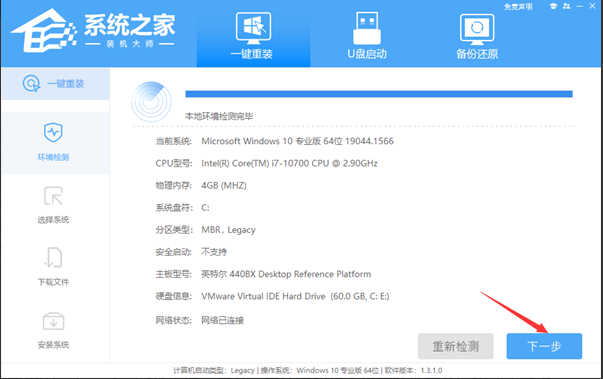
3、选择需要安装的win10系统,点击下一步。

4、接着我们耐心等待下载重装资源。
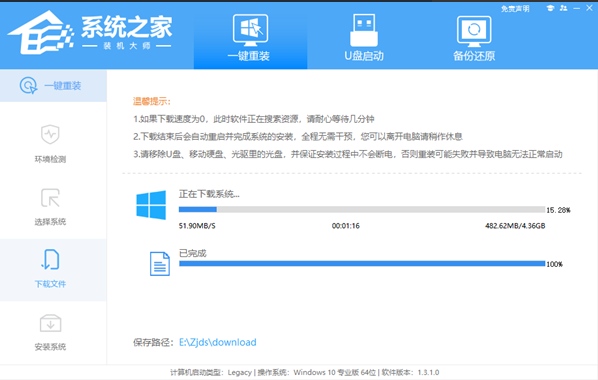
5、下载完成后,等待环境部署完毕系统会自动重启系统。

6、重启系统后,系统会默认进入PE环境,并自动进行备份还原。

7、完成后,开始正式安装系统,安装完成自动重启电脑进入win10桌面,系统安装完成,可以开始使用了。

总结
1、打开工具,等待检测环境后选择win10系统下载;
2、重启电脑进入pe系统,等待备份还原后安装系统;
3、再次重启电脑进入新系统。
 有用
26
有用
26


 小白系统
小白系统


 1000
1000 1000
1000 1000
1000 1000
1000 1000
1000 1000
1000 1000
1000 1000
1000 1000
1000 1000
1000猜您喜欢
- 详细的戴尔7501重装win10系统教程..2021/05/08
- x86是什么意思,小编教你x86是什么意思..2018/07/14
- Win10x4k高分屏下远程桌面模糊怎么办?..2021/02/03
- 自己装电脑系统win10:简单操作指南..2024/03/18
- 详细教您win10游戏全屏2018/12/06
- win10安装指南2023/12/14
相关推荐
- 电脑耳机没声音怎么设置win10..2022/03/03
- 如何轻松安装Win10系统:详细电脑安装教..2024/08/19
- 如何在小白PE系统中对win10主引导修复..2020/08/28
- 电脑启动不能进入系统怎么办?快速排障..2024/10/26
- Win10没有声音怎么修复?小编教你win10..2017/11/14
- win10系统更新失败无法进入怎么办..2022/06/15














 关注微信公众号
关注微信公众号



